हाल के प्राप्तकर्ताओं को हटाएं, आईओएस मेल पर जल्दी से ड्राफ्ट एक्सेस करें
अनेक वस्तुओं का संग्रह / / February 11, 2022
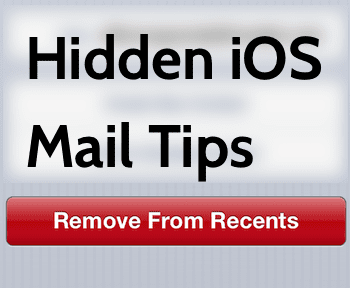
यदि आप मेरे जैसे हैं, तो ईमेल निश्चित रूप से उन शीर्ष ऐप्स में से एक है जिसका उपयोग आप अपने iPhone, iPad या iPod Touch पर करते हैं। वास्तव में इतना अधिक है कि हम इसे पहले ही कई लेखों में शामिल कर चुके हैं, मूल बातें से लेकर
अधिक विस्तृत मेल युक्तियों के लिए
, ट्यूटोरियल और यहां तक कि
इसकी तुलना स्पैरो जैसे वैकल्पिक ऐप्स से करना
तथा
जीमेल 2.0
अपने आईओएस डिवाइस पर अपना ईमेल प्रबंधित करने के लिए।
हालांकि इस बार, हम आपको देशी आईओएस मेल ऐप के साथ अपने ईमेल अनुभव को और बेहतर बनाने के लिए कुछ सुझाव दे रहे हैं, जिनमें से दोनों के बारे में मुझे यकीन है कि आपने कभी नहीं सुना होगा।
हाल के प्राप्तकर्ताओं को हटाना
हम सभी ने कभी न कभी किसी ऐसे व्यक्ति को ईमेल भेजा है जिससे हमने केवल एक बार संपर्क किया है। शायद किसी वेबसाइट की ग्राहक सेवा, किसी मित्र के कार्य ईमेल या किसी ऐसे व्यक्ति के ईमेल तक पहुंचने के लिए उपयोग किया जाने वाला संपर्क ईमेल, जिसकी हम फिर कभी संपर्क करने की योजना नहीं बनाते हैं।
इसके साथ समस्या यह है कि किसी अजीब कारण से, iPhone उन ईमेल पतों को अपनी मेमोरी में अनिश्चित काल तक रखता है, इसलिए अगली बार जब आप कोई ईमेल लिखते हैं, जिस क्षण आप ईमेल पता टाइप करना शुरू करते हैं, मेल इन पिछले प्राप्तकर्ताओं में से कई को आपके सामने लाता है
प्रति: फ़ील्ड जिसे आपको फिर कभी ईमेल करने की आवश्यकता नहीं हो सकती है।
इन अवांछित ईमेल पतों से छुटकारा पाने के लिए, पर एक ईमेल पता टाइप करना प्रारंभ करें प्रति: ईमेल संदेश लिखते समय फ़ील्ड और प्राप्तकर्ताओं की सूची को नीचे स्क्रॉल करें जो तब तक दिखाई देती है जब तक आपको वह ईमेल पता नहीं मिल जाता जिससे आप छुटकारा पाना चाहते हैं।
एक बार जब आप कर लेते हैं, तो उसके आगे नीले तीर पर टैप करें। फिर आपको एक स्क्रीन पर ले जाया जाएगा जहां आप या तो कर सकते हैं एक नया संपर्क बनाएं उस ईमेल पते के साथ या आप इसे किसी मौजूदा संपर्क में जोड़ सकते हैं। इसके बजाय, केवल लाल टैप करें हाल के से हटाएं बटन और अवांछित ईमेल पता हमेशा के लिए आपकी हाल की प्राप्तकर्ताओं की सूची से पूरी तरह से हट जाएगा।
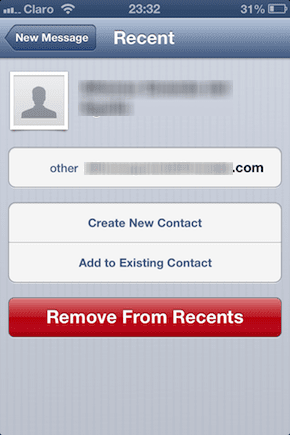
ध्यान दें: ध्यान रखें कि जिस ईमेल से आप छुटकारा पाना चाहते हैं वह आपके कॉन्टैक्ट्स में नहीं होना चाहिए, अन्यथा यह टिप काम नहीं करेगी।
केवल एक टैप से मेल में कहीं से भी अपने ड्राफ़्ट एक्सेस करें
यदि आप अपने iPhone पर किसी भी आवृत्ति के साथ मेल का उपयोग करते हैं, तो अब तक आपको निश्चित रूप से पता होना चाहिए कि कोई भी संदेश जो आप नहीं करते हैं या लिखना समाप्त नहीं कर सकता, ड्राफ्ट के रूप में सहेजा जाता है, जिसे आमतौर पर आपके ईमेल खाते में जाकर एक्सेस किया जा सकता है हिसाब किताब मेनू और पर टैप करके ड्राफ्ट.
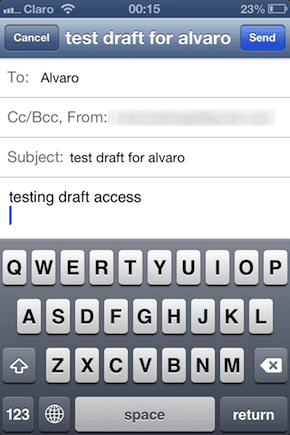

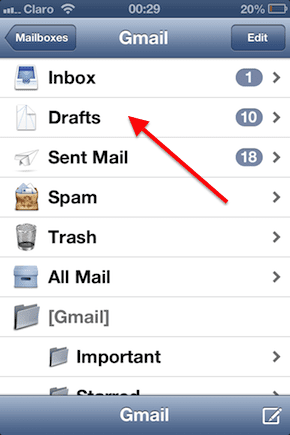
बेशक, इसमें कुछ भी गलत नहीं है। लेकिन इतने सारे कदम क्यों उठाएं, जब आप सिर्फ एक टैप से ठीक वही और बहुत कुछ कर सकते हैं?
अपने सभी ड्राफ़्ट तक पहुंचने के लिए, अगली बार जब आप मेल में हों तो आपको बस इतना करना है कि टैप करके रखें लिखें जब तक आप अपने सभी ड्राफ़्ट को नई स्क्रीन पर नहीं देखेंगे तब तक बटन दबाएं। वहां से, आप न केवल अपने सभी ईमेल खातों से ड्राफ़्ट तक पहुँच सकते हैं, बल्कि आप उन्हें संपादित और हटा भी सकते हैं। काफी साफ सुथरा है ना?


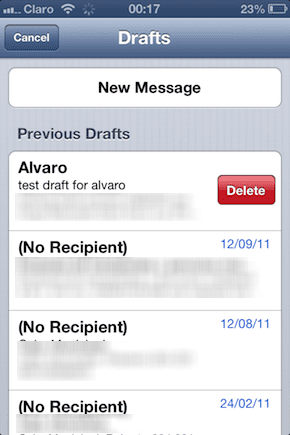
तुम वहाँ जाओ। अपने iPhone पर अपने ईमेल अनुभव को बहुत तेज़ और सुविधाजनक बनाने के लिए वास्तव में कुछ बेहतरीन टिप्स। आनंद लेना!
अंतिम बार 03 फरवरी, 2022 को अपडेट किया गया
उपरोक्त लेख में सहबद्ध लिंक हो सकते हैं जो गाइडिंग टेक का समर्थन करने में मदद करते हैं। हालांकि, यह हमारी संपादकीय अखंडता को प्रभावित नहीं करता है। सामग्री निष्पक्ष और प्रामाणिक रहती है।


